Как установить телеграмм на кали линукс
Телеграм-канал Программист и бизнес.
Каждый день интересные истории, как программист строит бизнес.

Мессенджер Telegram за несколько лет набрал огромную популярность. Это связано с продуманной системой безопасности, полной анонимностью пользователей, а также простотой и удобством интерфейса. Программа имеет версии для практически всех операционных систем, как настольных, так и мобильных. Не обошли разработчики вниманием и Линукс, потому что эта ОС медленно, но уверенно занимает свою долю пользовательских симпатий.
Как установить Телеграмм на Linux
Наиболее удобным способом инсталляции программы, конечно, является установка пакета в терминале из репозиториев. Многие Линукс-системы уже предлагают мессенджер в своих репозиториях, кроме того, Telegram можно найти и в независимых источниках.
Можно скачать установочный пакет непосредственно с официального сайта Telegram. В большинстве Линукс-систем утилита установится без проблем. Ну и для самых опытных пользователей всегда остаётся вариант компиляции из исходных кодов.
Для каких версий Линукс есть Телеграмм
Программа изначально была собрана под менеджер пакетов Debian, поэтому все Дебиан-форки Линукс получили Телеграмм уже готовым. Мессенджер уже давно находится в репозиториях Debian, Ubuntu, Mint. А в последнее время в связи с возросшей популярностью программы она появилась и для Fedora-совместимых ОС.
Установка на Ubuntu или Debian
Поскольку Убунту на сегодняшний день самая популярная из настольных операционных систем, опишем процесс установки Telegram именно для неё. С Дебианом всё примерно так же, ибо формат пакетов у них в целом одинаковый.

Установка программ в терминале для Линукс-пользователей самая привычная.
- Подключаем репозиторий: $ sudo add-apt-repository ppa:atareao/telegram
- Обновляем базу: $ sudo apt update
- Устанавливаем пакет Telegram: $ sudo apt install telegram
- Запускаем программу: $ /opt/telegram/Telegram
Конечно, запустить её можно и из меню Dash, так как после корректной инсталляции там должен появиться значок Телеграма.
Что делать, если у вас другая версия Линукс
Телеграм очень популярен, поэтому многие системы, отличные от Ubuntu уже включили в свои репозитории готовые к установке пакеты этого мессенджера. Например, в системе ROSA Linux установка Телеграма проходит без каких либо сложностей – или из Центра управления пакетами rpmdrake, или из терминала командой $ sudo urpmi telegram.
На странице, которая откроется по этой ссылке, скачайте установочный пакет для вашей версии Линукс.

Пакет для 64-разрядных систем должен называться tsetup.XXXX.tar.xz , а для для 32-разрядных систем tsetup32.XXXX.tar.xz, где ХХХХ — номер текущего стабильного релиза.
Полученный архив нужно распаковать в любой каталог и запустить установочный файл просто двойным кликом. После этого Телеграмм можно запускать или из Главного меню, или из терминала.
Если же вы достаточно уверенно себя чувствуете в Линукс, то можете попробовать установить Телеграм из исходных кодов, которые можно найти на GitHub:
Какие могут возникнуть проблемы
Мессенджер Telegram достаточно хорошо проработан, и на подавляющем большинстве стандартных конфигураций Linux он должен установиться без всяких проблем. Однако вам всё же может потребоваться его дополнительная настройка.
По умолчанию Telegram поставляется с несколькими основными языками, но русского среди них нет. Поэтому после установки может потребоваться отдельная его русификация.
Также после первого запуска мессенджера в Gnome или Unity вы можете обнаружить, что его интерфейс отображается странным шрифтом. Примерно вот так:

Для решения можете попробовать удалить один из шрифтов: sudo apt remove fonts-takao-pgothic
Ну и конечно, вам следует осторожно выбирать источники для загрузки установочных пакетов. Надёжнее всего брать программу на официальном сайте Telegram. Если же вы подключаете репозиторий, то тщательно его проверяйте – убедитесь, что хранилищу можно доверять.
Как пользоваться Телеграммом на Линукс
Linux-версия программы идентична версиям для Windows или для Андроид, поэтому никаких сложностей с ней возникнуть у вас не должно.
Сначала зарегистрируйтесь. После первого запуска программы вас попросят ввести ваш номер телефона.
Читайте другие статьи на нашем сайте. Возможно, вы найдёте для себя ещё что-нибудь интересное!
Немного о Telegram
Думаю, мало кто из вас не знает о Teleram (тем более если вы ищите информацию по его установке), поскольку он достаточно популярен. Но вдруг, кто-то действительно сталкивается впервые. Поэтому все пару слов о том, что такое Telegram сказать необходимо.
Сервис кроссплатформенный и доступен на всех актуальных платформах в том числе и в виде веб версии. Также отличается от большинства тем, что клиентская часть открыта и также распространяется под лицензией GPL. Хотя серверная часть проприетарная и закрыта.
Основные возможности Telegram:
Кроме перечисленного в телеграме есть: боты для выполнения различных полезных действий, стикеры, голосовые звонки, фоторедактор. И на этом остановимся. Считаю, что для начала этого достаточно, иначе статья превратится в обзор. При желании вы и сами разберетесь. Приступим к установке Telegram в Ubuntu.
Установка Telegram через менеджер приложений

В репозиториях Ubuntu есть сборка мессенджера как в обычном виде, так и в виде snap пакета, что позволяет вам установить его практически в пару кликов.
- Откройте менеджер приложений;
- Наберите в поиске Telegram;
- Из списка выберите Telegram Desktop (оба варианта так называются);
- На открывшейся странице нажмите “Установить”;
- Введите свой пароль;
- Дождитесь окончания установки;
- Запустите Telegram через меню приложений
Также вместо описанных шагов, можно выполнить следующую команду в терминале:
Либо snap пакет:
Установка Telegram из архива
Это чуть более затратный по времени способ. Но зато мы установим программу, скачанную прямо из официального сайта. Будем все делать в терминале:
- Скачиваем архив при помощи wget:
- Распаковываем архив в /opt/:
- Чтобы система видела исполняемый файл, делаем символическую ссылку в /usr/local/bin:
- Запустите программу:
![]()
Удаление Telegram
Удаление Telegram в Ubuntu производится обычным способом.
Установленные из менеджера приложений программы:
Для удаления Telegram установленного вручную достаточно удалить файлы из /opt:
Выводы
Метки Ubuntu
Может вас заинтересовать:
Хотела бы обсудить с Вами вопрос по поводу сотрудничества. Интересует размещение баннера на Вашем сайте на постоянной основе. Тематика баннера это мобильные телефоны, гаджеты. Работаем по предоплате.
Буду ждать Ваш ответ на мою эл. почту. С уважением, Евгения.
Спасибо, установил по Вашему гайду, всё заработало.
Телеграмм у меня уже был установлен через Software Manager -flatpack версия (виноват, да).
Я решил его переустановить, так как хотел обойтись без flatpack, ещё там была проблема с курсором (корявый пальчик, вместо нормального указателя).
Захотев лёгкой жизни, пошёл первым из предложенных Вами путём:
$ sudo apt install telegram-desktop
$ apt-cache show telegram-desktop
результат:
Version: 1.2.17-1 (ну да, старовата)
Странно, что на официальном сайте нет инструкции чё делать с этим архивом.

Большинство компаний сканируют инфраструктуру на наличие уязвимостей каждый квартал, но срок может варьироваться в зависимости от политики ITSM компании. После сканирования безопасности, если команда безопасности обнаружит уязвимости в определенной группе поддержки, например, Linux, Windows, Middleware или Network, она будет направляется к ним. После назначения команда создаст ЗНИ (запрос на изменение) на основе среды, такой как […]
Brave Browser – это действительно хороший браузер, ориентированный на конфиденциальность и безопасность, который обладает расширенными возможностями, такими как меньший объем памяти на вкладку по сравнению с Firefox и Chrome, что делает его очень быстрым и легким, он поставляется с криптокошельком, приватным окном через сеть TOR и многим другим. Есть много веских причин использовать Brave. Но […]
Если вы хотите оптимизировать свой веб-сервер, необходимо понимать access логи Nginx. Ведение логов (журналов) – это единственное критически важное действие, которое вы предпринимаете перед возникновением проблемы. Оно также играет свою роль в обнаружении дефектов в веб-разработке. Журналы доступа Nginx содержат подробную информацию о запросах пользователей. Для анализа и мониторинга вашего веб-сервера необходимо разбирать логи Nginx. […]
zANTI – это бесплатное приложение для Android, которое функционирует как мобильный набор инструментов для тестирования на проникновение, позволяющий оценить уровень риска сети с помощью мобильного устройства. zANTI позволяет менеджерам по безопасности оценить уровень риска сети одним нажатием кнопки. Этот простой в использовании мобильный инструментарий позволяет администраторам ИТ-безопасности имитировать продвинутого злоумышленника, чтобы определить вредоносные методы, которые […]
Следующая команда выведет ваш микрофон на динамик удаленного компьютера. dd if=/dev/dsp | ssh -c arcfour -C username@host dd of=/dev/dsp Система выведет звук с вашего микрофонного порта на порт динамика целевого компьютера по ssh. Качество звука очень плохое, поэтому вы услышите много шипения. Альтернативный вариант: arecord -f dat | ssh -C user@host aplay -f dat Вы […]
Telegram – универсальная платформа для общения, обмена информацией, совершения бесплатных звонков. Разработчики сообщества заботятся о каждом клиенте, поэтому портировали софт под все распространенные операционные системы. Сервис доступен на всех платформах и с веб-ресурсов. Установка Телеграма для Линукса мало чем отличается от версии для Windows. После запуска софта данные пользователя синхронизируются в любом устройстве.
Установка Telegram на Linux
Для пользователей Linux существует несколько вариантов системы: Ubuntu, Fedora, Mint и другие. Установка для них происходит идентичным образом. Выполнить действие можно самостоятельно, подобрав подходящий способ.

Через терминал
Установка мессенджера таким способом лучше всего происходит через терминал с добавлением репозитория. После установки программы ограничений в работе не будет.
Чтобы выполнить установку, пользователю понадобится действовать по следующей схеме:
- Запустить терминал с помощью поисковой системы ОС или нажатием клавиш: Ctrl+ Alt+T.
- Ввести:
- sudo add-apt-repository ppa:atareao/telegram;
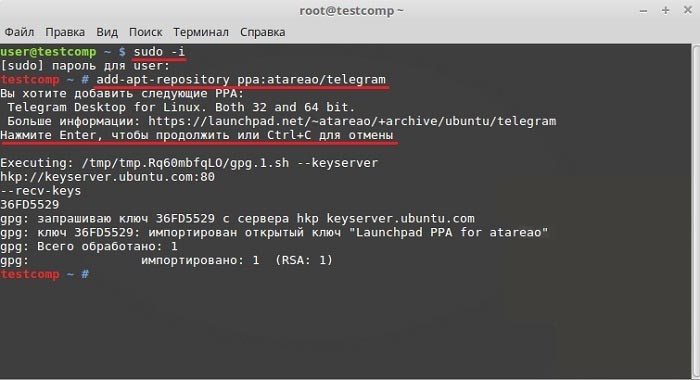
- sudo apt-get update;
- sudo apt-get install telegram.
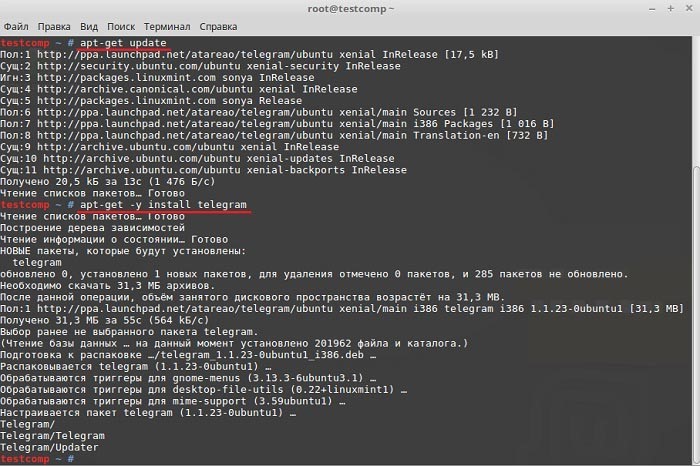
Первая команда отвечает за добавление репозиторий Телеграма в список системы. Потребуется ввести пароль, так как она имеет права суперпользователя.
Следующая команда отвечает за обновление пакетов, поэтому она обязательна. Третья команда способствует загрузке приложения и его установке на ПК.Затем нужно установить программу, выполнить перезагрузку ПК.
Через установочный файл с официального сайта
Чтобы воспользоваться этим вариантом, достаточно выполнить несколько шагов:
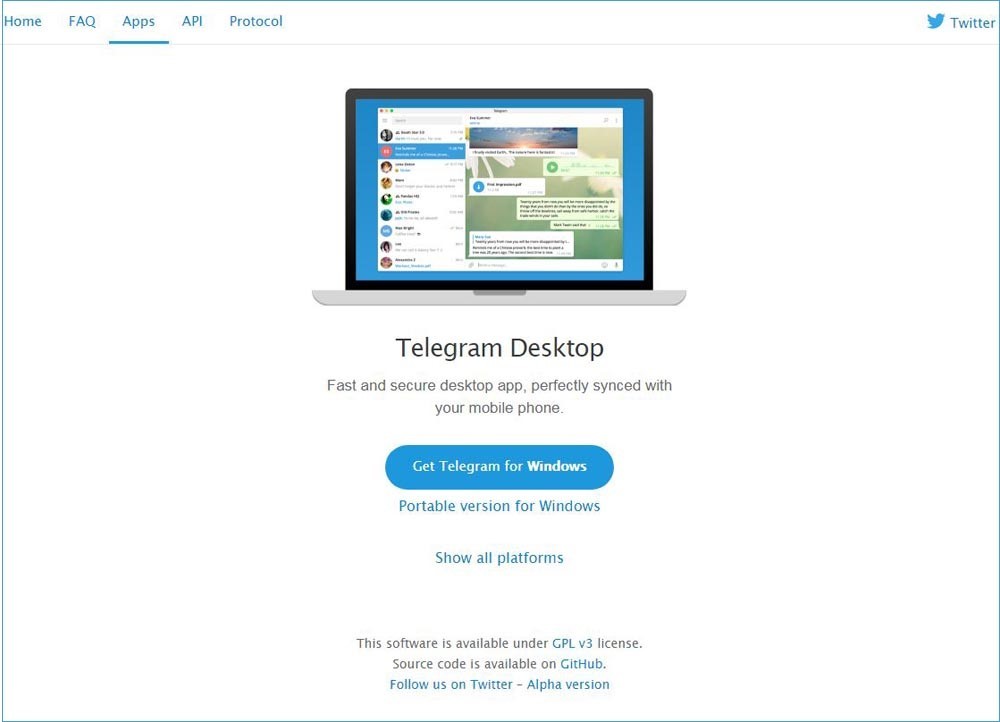
- Распаковать архив.
- Нажать на файл Telegram, установить софт.
В репозиториях Ubuntu сборка мессенджера имеется как в обычном виде, так и в виде snap-пакета. Это позволяет установить программу в пару действий.
Использование онлайн-версии
Веб-интерфейс программы Webogram создан для использоваться Telegram без процесса установки. Оснащен теми же функциями, одинаковым дизайном. На сегодняшний день считается самой удобной версией приложения для Linux.
Для пользования веб-версией софта потребуется:
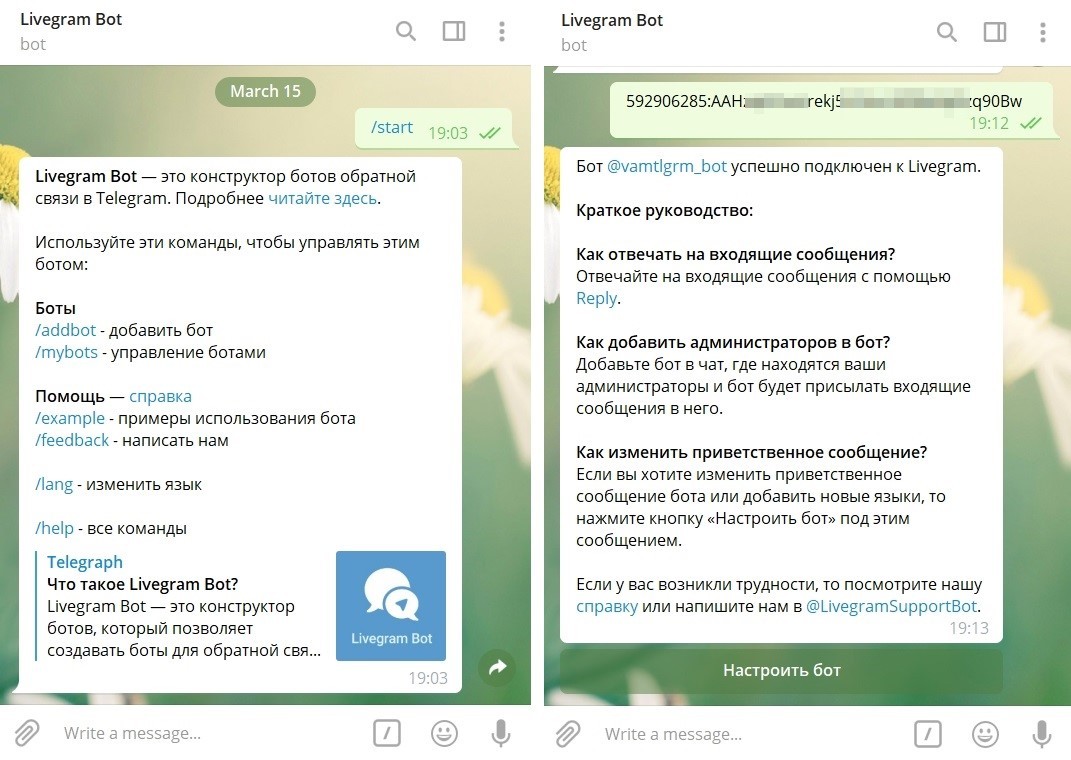
Удаление программы
Удаление Телеграма для Линукса происходит обычным способом.
Установленные из мессенджера приложений программы:
- Обычный пакет: sudo apt purge telegram-desktop.
- Snap пакет: sudo snap remove telegram-desktop.
- Для удаления приложения вручную: sudo rm -Rf /opt/Telegram/*.
С сервера пакетов
- Запустить терминал.
- Обновить кэш APT.


Snap – универсальный пакет Линукса. Благодаря поддержке менеджера пакетов его можно установить на любом дистрибутиве Linux.
Дистрибутив Linux Mint не поставляется с установленным менеджером пакетов snappy. Но если он уже имеется, то пользователю потребуется перейти непосредственно к установке мессенджера.Еще одним универсальным пакетом выступает flatpak. Пакеты также можно устанавливать на любом дистрибутиве Linux. По функциональности и использованию практически идентичен snap. Линукс Mint поставляется уже с предварительно установленным пакетом flatpak.
Начало использования и русификация
Система Линукс популярна так же, как и модификация приложения Телеграма. Большинство пользователей интересует вопрос русификации мессенджера. Выполняются действия с помощью стандартного бота под названием «РоботАнтон».
После установки приложения на компьютер, работающего на ОС Linux Ubuntu, необходимо следовать пошаговой инструкции:
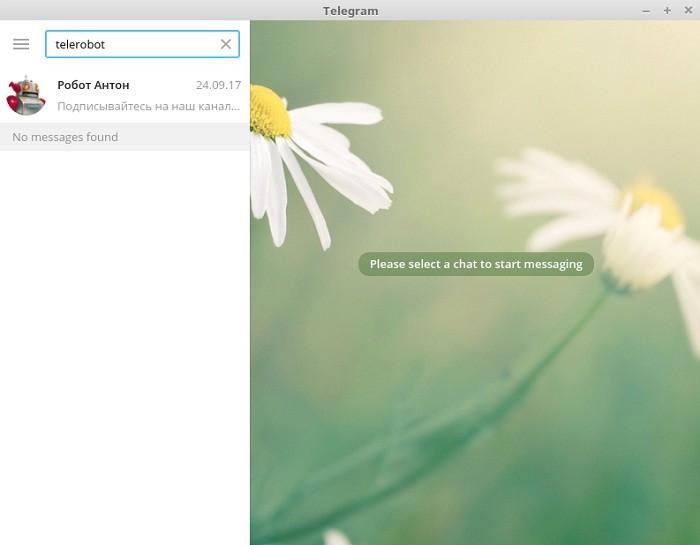
- Использовать бота можно после нажатия кнопки «Start». Общение будет происходить на русском языке.
- Выбрать ОС Telegram Desktop.
- Система предложит выбрать язык. Из списка выбрать русский, нажав на соответствующую кнопку.
- Бот пришлет файл русскоязычной локализации, который потребуется скачать. Автоматически он попадет в папку загрузок. С файлом будет краткая инструкция по использованию.

- Перейти в меню «Настройки», кликнуть по пункту «Settings», набрать на клавиатуре «loadlang».
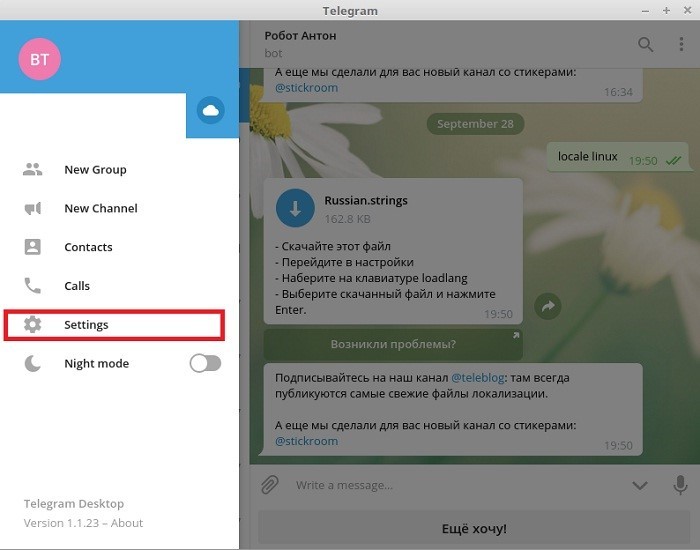
- После запуска проводника файлов найти скачанный файл.
- Перезагрузить программу.
- После откроется русифицированный интерфейс.
Клиент мессенджера для Linux имеет удобный интерфейс, быстрый доступ к настройкам и контактам. Обмен информацией, фотографиями и видеороликами происходит в исходном виде. Телеграм на Линуксе открывает множество возможностей для общения с друзьями, родственниками и коллегами.


Ubuntu
Приложение чата Telegram не имеет официального релиза, так как разработчики предпочитают просто создать общий загружаемый бинарный файл. Кроме того, Ubuntu официально не упаковывает его никоим образом. Поскольку это не относится к основным источникам программного обеспечения, пользователям, которые хотят установить Telegram, как и любую другую программу в Ubuntu, сначала нужно будет добавить PPA в систему. Если вам нужны интересные каналы по определенным категориям, то в этом каталоге каналов Telegram можно найти интересные для себя каналы.

Чтобы добавить PPA, откройте окно терминала и введите команду ниже.
Команда «add-apt-repository» добавляет программный источник Telegram в Ubuntu. Отсюда вам нужно обновить Ubuntu, чтобы он мог видеть Telegram PPA.
После завершения «обновления» в терминале используйте команду apt для установки последней версии пакета Telegram в вашу систему.
Хотите удалить Telegram из Ubuntu? Попробуйте эту команду:
Debian
К сожалению, получить собственный, устанавливаемый пакет Deb на Debian немного сложнее, чем на Ubuntu, потому что Debian не поддерживает PPA для Ubuntu. Те, кто использует Debian Sid, должны иметь возможность запустить простую команду, чтобы она заработала. Однако более новые версии операционной системы Debian (включая Stable) не так удачливы.
Telegram для Debian Sid
Удалить из Sid с помощью:
Telegram для других версий Debian
Загрузка последней версии бинарного файла Sid Telegram не будет работать, потому что более новые версии операционной системы не имеют правильных зависимостей. В результате он откажется от установки. Если вы пользуетесь более новой версией Debian, считайте ее безнадежной и установите Telegram с помощью пакета Snap, Flatpak или двоичного файла Generic.
Arch Linux

Telegram отсутствует в официальных источниках программного обеспечения Arch, но это не имеет значения, поскольку в AUR имеется несколько версий официального клиента Telegram. В частности, пакет telegram-desktop-bin и пакет telegram-desktop-git.
Эти пакеты не совпадают. Те, кто хочет установить пакет telegram-desktop-git , должны скомпилировать весь исходный код вручную. Сборка занимает очень много времени, но может быть полезна, если вы хотите оптимизировать программу
И наоборот, telegram-desktop-bin берет свободно доступную предварительно скомпилированную версию Telegram с веб-сайта и быстро генерирует устанавливаемый пакет Arch. В этой статье мы сосредоточимся на пакете Telegram Bin.
Для установки сначала используйте инструмент пакета Pacman для установки пакета git, так как он необходим для взаимодействия с AUR.
Затем используйте инструмент Git, чтобы получить последние файлы Telegram PKGBUILD для вашего ПК.
С помощью cd переместите терминал в новую папку Telegram Bin.
Запустите makepkg. Эта команда указывает Arch сгенерировать собственный пакет, а также установить все необходимые зависимости. Помните, что использование -si может не установить все зависимости. Если это произойдет, обратитесь к странице AUR telegram-desktop-bin.
Удалите Telegram из Arch с помощью следующей команды:
Fedora
Чтобы Telegram работал на Fedora, сначала вам нужно включить репозитории программного обеспечения RPM Fusion. Откройте терминал и введите следующие команды. Замените X на номер версии Fedora, которую вы сейчас используете.
Затем используйте инструмент пакета DNF для установки Telegram.
Удалите приложение Telegram из Fedora с помощью этой команды DNF:
Инструкции по пакету snap

Используете операционную систему Linux, у которой нет собственного пакета Telegram? Не беспокойтесь, если ваша операционная система поддерживает формат пакета Snap, вы в любом случае сможете установить клиент чата. Откройте терминал и введите следующую команду привязки, чтобы получить последнюю версию Telegram!
Удалите Telegram Snap, используя эту команду в терминале:
Инструкции Flatpak
При установке Telegram Flatpak обязательно скажите «да», когда он просит добавить репозиторий Flathub.Нужно удалить Telegram Flatpak? Следуйте этим инструкциям:
двоичный
Если ваш ПК с Linux не поддерживает Snaps или Flatpaks, Telegram имеет загружаемый самообновляющийся двоичный файл для загрузки. Чтобы получить его, зайдите на официальный сайт и нажмите “Telegram for PC/Mac/Linux.” Загрузите последний пакет tar.xz. Отсюда откройте файловый менеджер и щелкните правой кнопкой мыши по архиву. Он должен иметь «tsetup» в имени файла.
Перетащите папку «Telegram» в каталог /home/username/. Затем откройте папку и дважды щелкните на программе «Telegram». Она должна мгновенно открыться и быть готовой к использованию.
Если вы нашли ошибку, пожалуйста, выделите фрагмент текста и нажмите Ctrl+Enter.
Читайте также:



